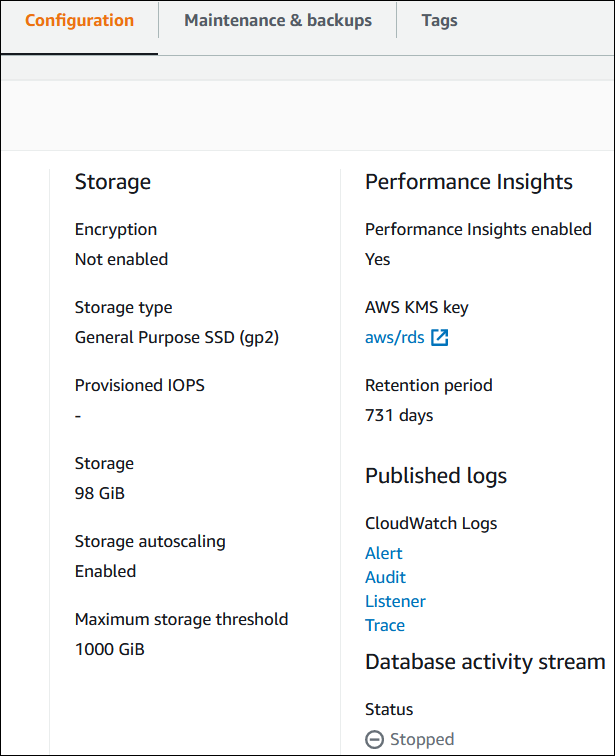Amazon RDS se integra con Servicios de AWS para mostrar información sobre registros, eventos y flujos de actividad de bases de datos en la consola de RDS.
La pestaña Logs & events (Registros y eventos) para la instancia de base de datos de Aurora muestra la siguiente información:
-
Amazon CloudWatch alarms (Alarmas de Amazon CloudWatch): muestra las alarmas de métricas que ha configurado para la instancia de base de datos. Si no ha configurado las alarmas, puede crearlas en la consola de RDS. Para obtener más información, consulte Supervisión de métricas de Amazon RDS con Amazon CloudWatch.
-
Recent events (Eventos recientes): muestra un resumen de los eventos (cambios de entorno) para la instancia de base de datos o Aurora. Para obtener más información, consulte Consulta de eventos de Amazon RDS.
-
Logs (Registros): muestra los archivos de registro de base de datos generados por una instancia de base de datos. Para obtener más información, consulte Supervisión de archivos de registro de Amazon RDS.
La pestaña Configuration (Configuración) muestra información sobre flujos de actividad de la base de datos.
Para ver los registros, eventos y flujos de su clúster de bases de datos de en la consola de RDS
Inicie sesión en la AWS Management Console y abra la consola de Amazon RDS en https://console.aws.amazon.com/rds/
. -
En el panel de navegación, seleccione Databases (Bases de datos).
-
Elija el nombre de su clúster de bases de datos de que desea supervisar.
Aparece la página de la base de datos. En el siguiente ejemplo, se muestra una base de datos Oracle denominada
orclb.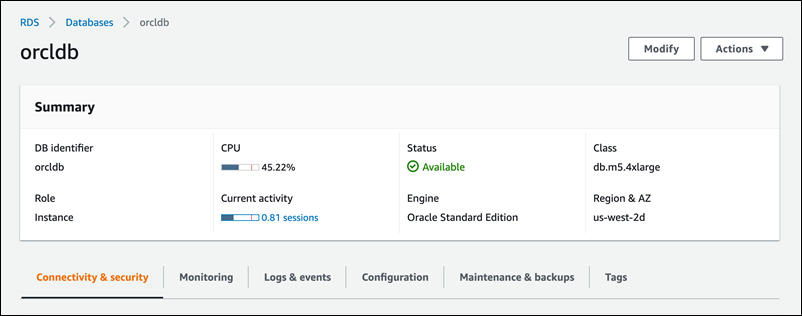
-
Seleccione Logs & events (Registros y eventos).
Aparece la sección Logs & events (Registros y eventos).
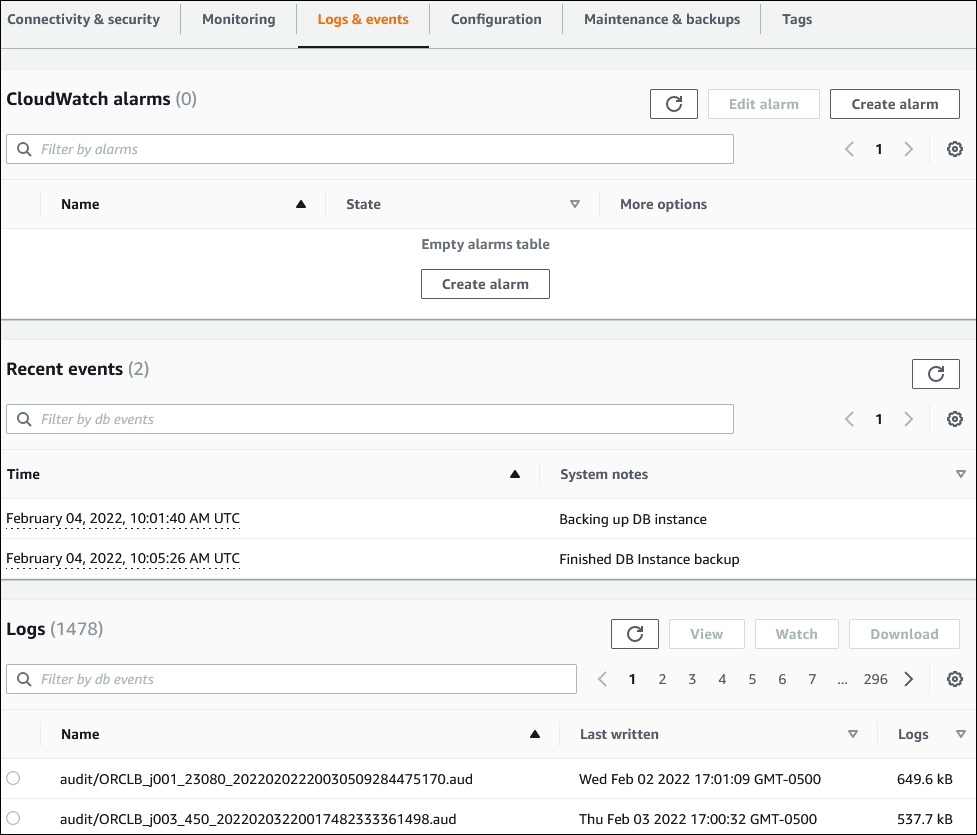
-
Elija Configuration (Configuración).
En el siguiente ejemplo, se muestra el estado de los flujos de actividad de la base de datos para la instancia de base de datos.